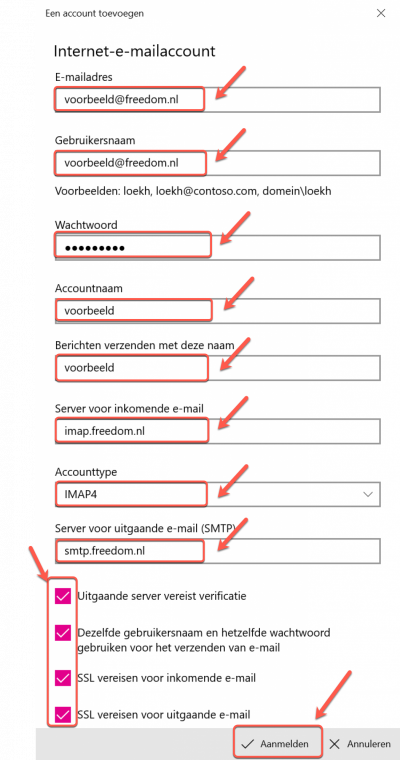E-mailaccount instellen
De instellingen zijn hetzelfde voor zowel een @freedom.nl als een @eigendomein.nl e-mailaccount. In de voorbeelden gaan we uit van een @freedom.nl e-mailaccount. Voor je eigen domein vervang je het @freedom.nl e-mailaccount voor het e-mailaccount van je eigen domein. Instructies voor het aanmaken van een e-mailaccount kun je vinden op de pagina: Hoe maak je een e-mailadres/mailbox aan?
E-mailalias instellen
Het instellen van een eerder aangemaakt e-mailalias kan ook. Gebruik hiervoor dan het aangemaakt e-mailalias en het wachtwoord voor het e-mailaccount waaronder het alias valt. Instructies voor het aanmaken van een e-mail alias kun je vinden op de pagina: Hoe maak ik een alias aan voor een e-mailaccount/mailbox?
Stap 1
Open Windows Mail en klink aan de linkerkant op 'Accounts'.
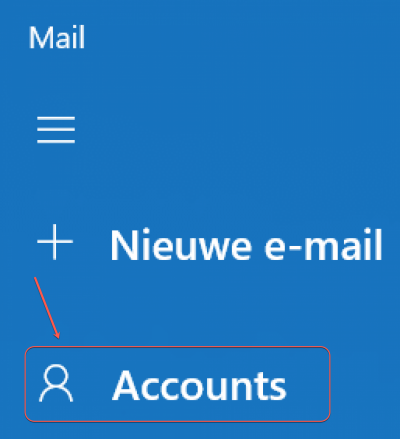
Stap 2
Kies aan de rechterkant voor 'Account toevoegen'.
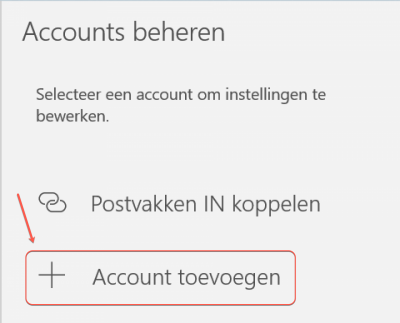
Stap 3
Kies voor de optie 'Geavanceerde configuratie'.
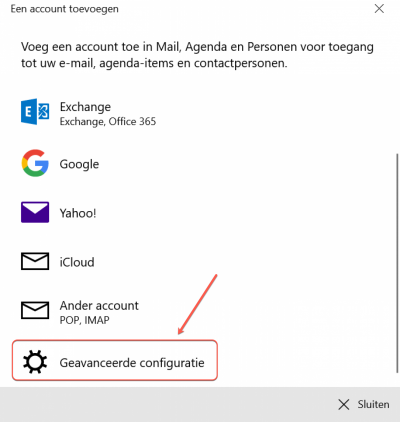
Stap 4
Kies voor 'Internet e-mail'.
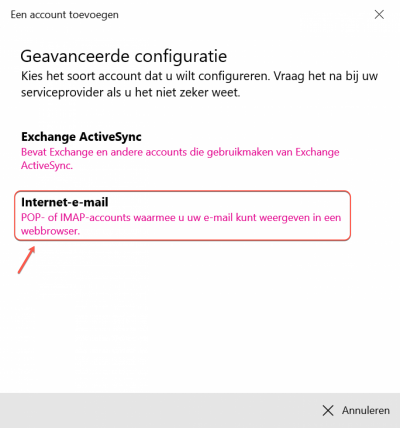
Stap 5
Vul de volgende gegevens in:
- E-mailadres: het e-mailadres dat je wilt instellen.
- Gebruikersnaam: het e-mailadres dat je wilt instellen.
- Wachtwoord: het wachtwoord van dat e-mailadres.
- Accountnaam: De naam van dit account.
- Berichten verzenden met deze naam: Vul de naam in waarmee je mail wilt versturen. LET OP: Deze naam zal zichtbaar zijn voor de ontvangende partij wanneer je een mail verstuurt.
- Server voor inkomende e-mail: imap.freedom.nl.
- Accounttype: IMAP4.
- Server voor uitgaande e-mail (SMTP): smtp.freedom.nl.
Zorg dat de volgende opties zijn aangevinkt:
- Uitgaande server vereist verificatie.
- Dezelfde gebruikersnaam en hetzelfde wachtwoord gebruiken voor het verzenden van e-mail.
- SSL vereisen voor inkomende e-mail.
- SSL vereisen voor uitgaande e-mail.
Klik vervolgens op 'Aanmelden'. De gegevens worden nu gecontroleerd en je e-mailadres is ingesteld als alles goed ingevuld is.
Wil je meerdere e-mailadressen toevoegen? Volg dan de stappen opnieuw.